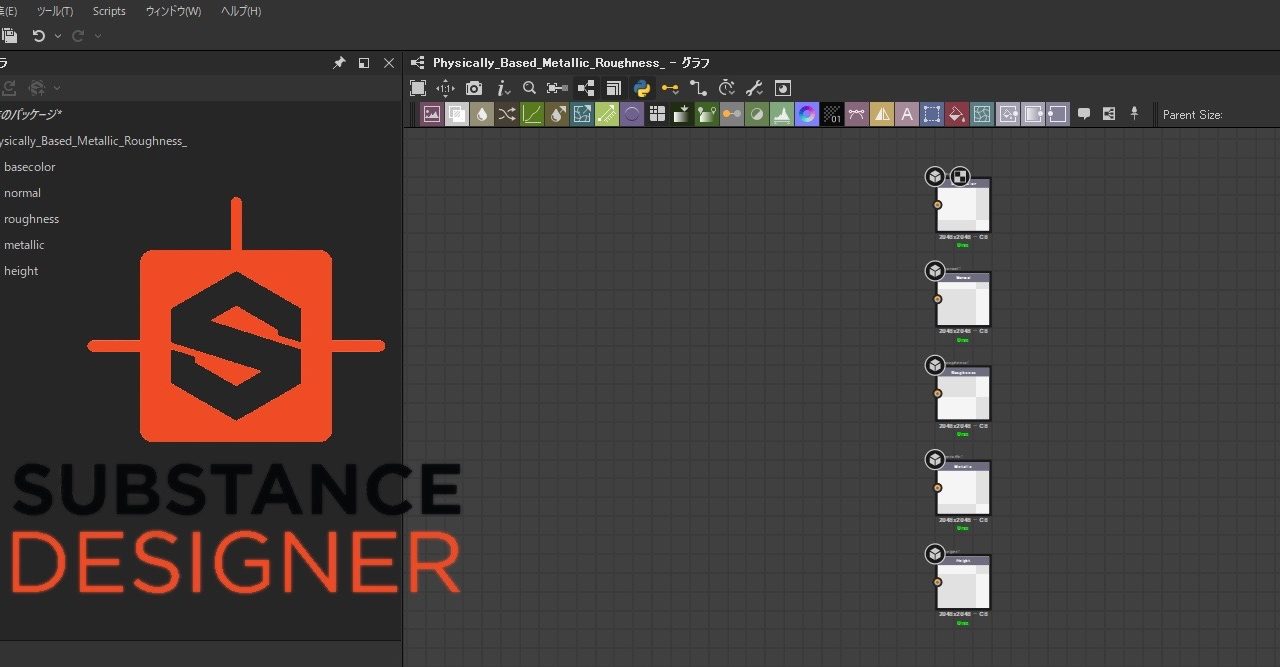Substance Designerを始めたばかりで
作業するために最初に何をすればいいかわからない
って人に
最初にやることを紹介します
その後は、チュートリアル動画をやっていけばいいって感じです。
目次
1.新規Subustanceデータの作成
2.新規Subustanceグラフの設定
3.パッケージを名前を付けて保存
サブスタンスデザイナーを起動して最初にやること
1.新規Subustanceデータの作成
まずはじめに、新規Subustanceの作成をする必要があります。
方法は、
左上の「Subustanceのマークに+」がついた所をクリックで作成
新規Substance追加の下記画像のところをクリック

「ファイル」→「新規Subustance…」
ファイルから選択する
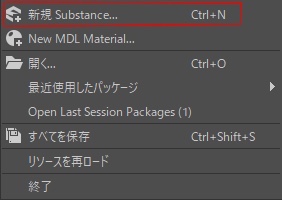
ショートカットキー「Ctrl+N」で作成
ショートカットで作成
上記の3通り
2.新規Subustanceグラフの設定
新規Subustanceデータの作成をすると
下記の「New Subustance Graph」が出てきます
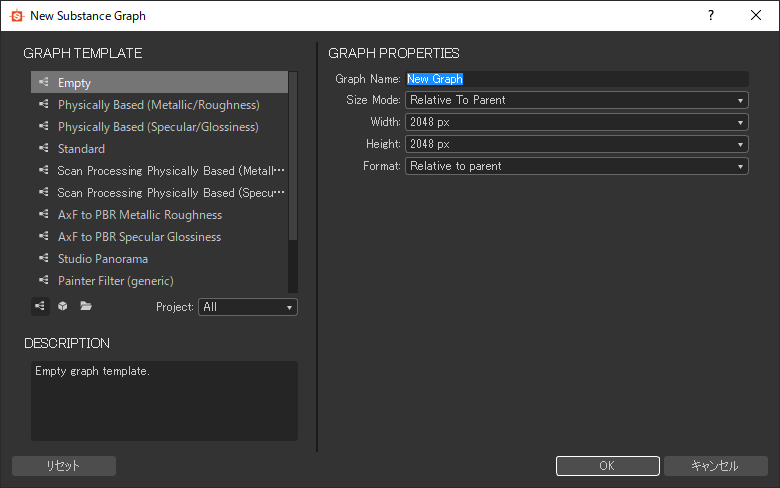
1.「Graph Template」からTemplateを選択
Templateは何でもよいのですが
今回は「Physically Based(Metallic/Roughness)」を選択
2.Graph Nameに名前を設定して作成
名前を設定する
今回は、選択したTemplateと同じ名前にしました。
必要ならサイズを設定して「OK」をクリック
すると、エクスプローラーに
「未保存のパッケージ」が作成されます
その中に、先ほど名前を付けた「Subustance Graph」が作成され
「グラフエディタ」にノードが作成されます。
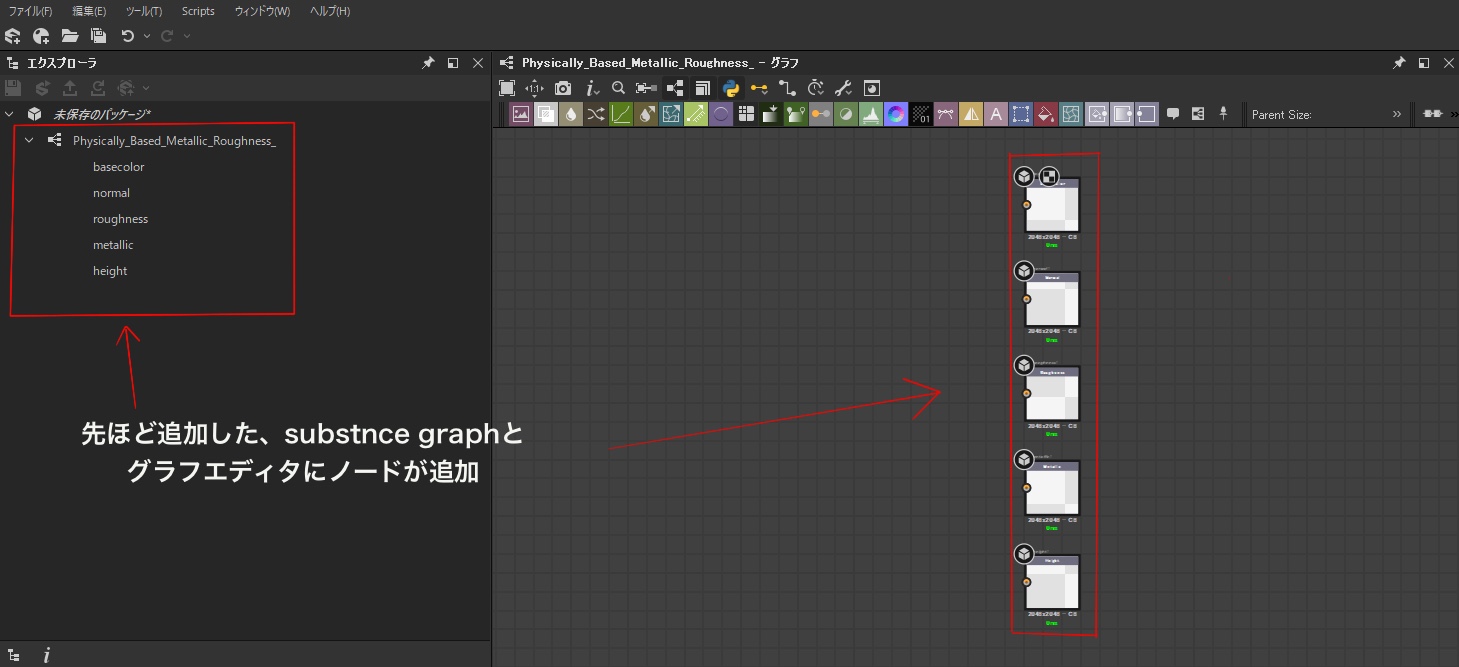
3.パッケージに名前を付けて保存
このまま閉じるとデータがなくなってしまうので
「未保存のパッケージ」の上で右クリック
名前を付けて保存しましょう
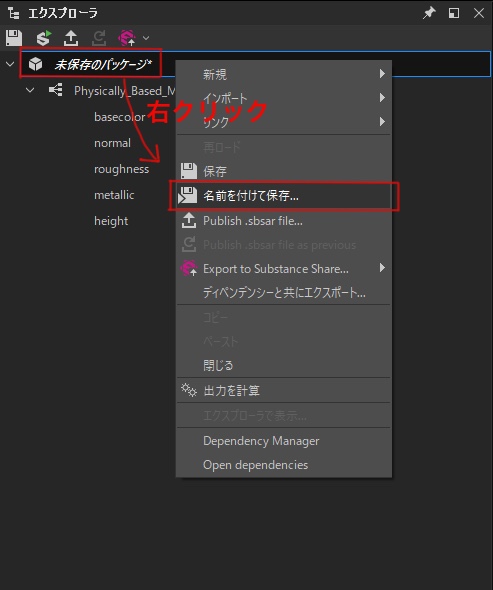
パッケージに名前をつけたら
サブスタンスデザイナーを閉じても
データは消えなくなります
あとは、ノードを追加して
作業をしていけばOK
以上、作業を始めるための準備でした